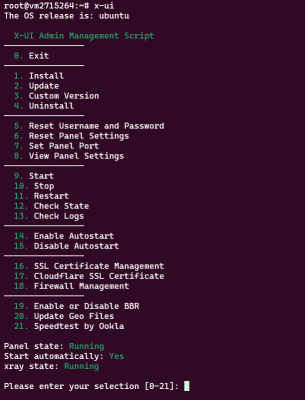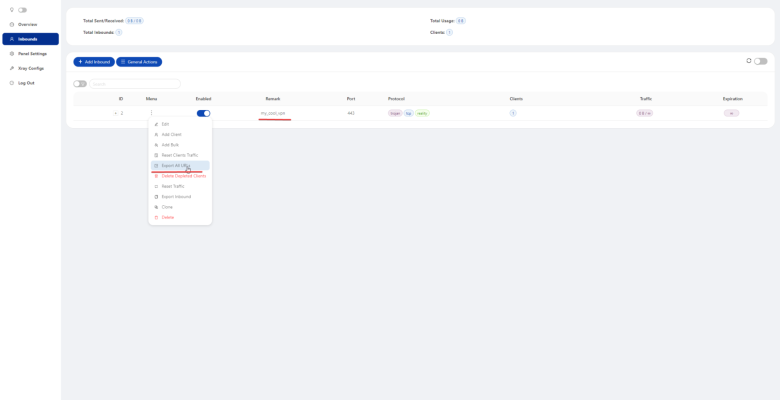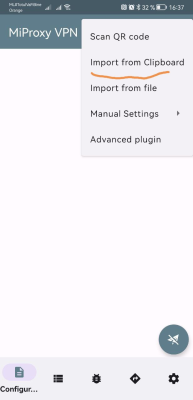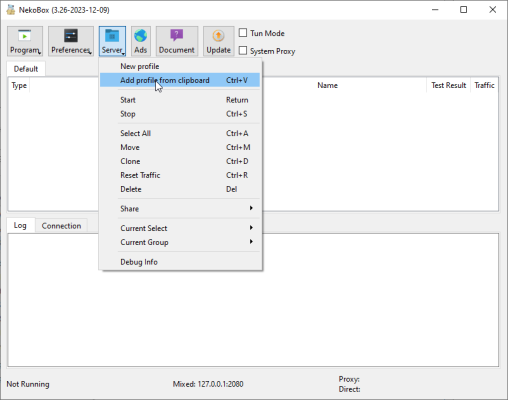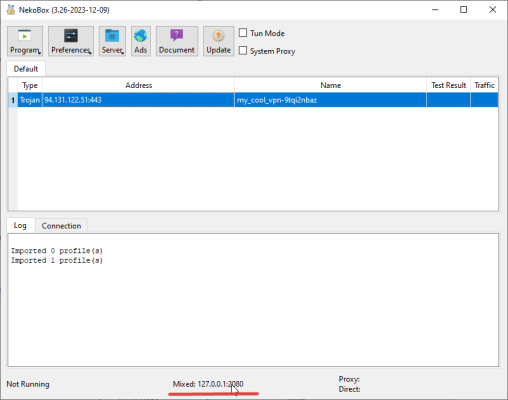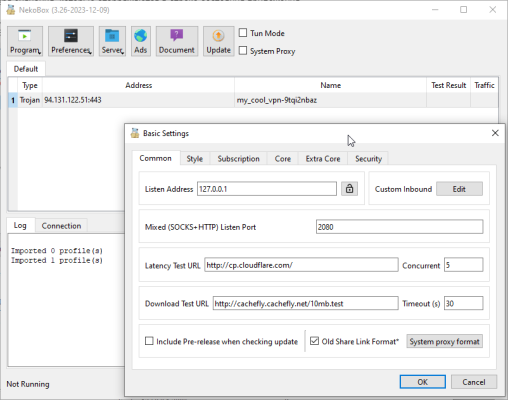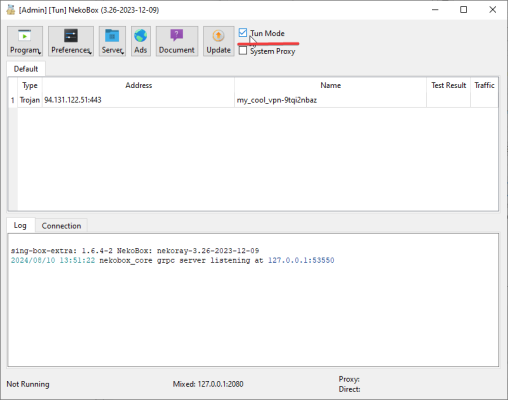-
Regno Unito+44 (20) 4577-20-00
-
Stati Uniti+1 (929) 431-18-18
-
Israele+972 (55) 507-70-81
-
Brasile+55 (61) 3772-18-88
-
Canada+1 (416) 850-13-33
-
Cechia+420 (736) 353-668
-
Estonia+372 (53) 683-380
-
Grecia+30 (800) 000-02-04
-
Irlanda+353 (1) 699-43-88
-
Islanda+354 (53) 952-99
-
Lituania+370 (700) 660-08
-
Paesi Bassi+31 (970) 1027-77-87
-
Portogallo+351 (800) 180-09-04
-
Romania+40 (376) 300-641
-
Svezia+46 (79) 008-11-99
-
Slovacchia+421 (2) 333-004-23
-
Svizzera+41 (22) 508-77-76
-
Moldavia+373 (699) 33-1-22
 Italiano
Italiano
Come connettersi e configurare X-ui sul server
- Iniziale
- Base di conoscenze
- Come connettersi e configurare X-ui sul server
Dopo aver ordinato un server virtuale e installato X-ui, è necessario configurare la connessione. Per connettersi al pannello è necessario seguire il link (durante l'installazione del pannello è possibile specificare una casella di posta elettronica alla quale verrà inviata un'e-mail con i dettagli della connessione).
Configurazione e connessione
Se durante l'installazione non è stata selezionata l'opzione "invia alla casella di posta", è possibile visualizzare i dettagli della connessione sul server stesso collegandosi tramite SSH ed eseguendo il comando x-ui.
Una volta entrati nel pannello, è necessario aggiungere la connessione
La finestra di dialogo per aggiungere una nuova connessione si presenta come segue.
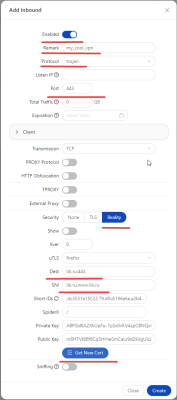
Qui è necessario abilitare la connessione se si intende utilizzarla immediatamente. Nel campo "Osservazione", inserire un nome casuale per la connessione. Nel campo "Protocollo", si consiglia di scegliere "Trojan", che è il protocollo più pertinente al momento.
Nei campi "Dest" e "SNI" è necessario selezionare il nome del sito che verrà visualizzato se viene inizializzata una connessione non VPN al vostro server. In questo modo la VPN appare come un normale servizio web. Nel campo "Port" si consiglia di utilizzare il valore "443". Si tratta di una porta HTTPS standard e il servizio apparirà come un normale server web. Successivamente, è necessario fare clic su "Get new cert" per generare automaticamente le chiavi. Fare clic sul pulsante "Crea" per terminare.
Si noti che qui è possibile creare più utenti; l'opzione "Clienti".
Successivamente, è necessario aggiungere la VPN al dispositivo. È necessario copiare la stringa di connessione.
Selezionare la seguente opzione:
Copia o scarica la stringa di connessione:
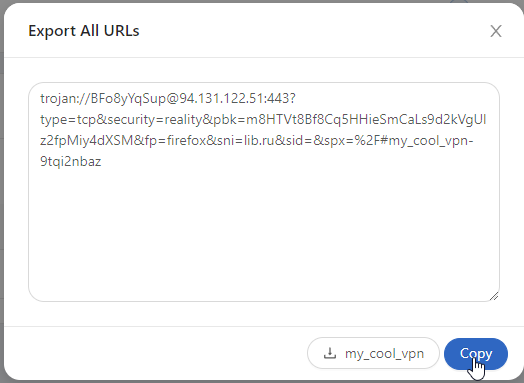
Se, come in questo esempio, avete aggiunto due utenti, verranno visualizzate due stringhe.
Connessione di un'applicazione mobile a un proxy. Utilizzando l'esempio dell'applicazione mobile "NekoBox per Android " https://play.google.com/store/apps/details?id=moe.nb4a.
Se la stringa di connessione è stata copiata negli appunti, fare clic sul pulsante "+" nella barra degli strumenti.
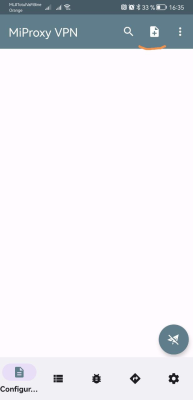
Selezionare "Importa da Appunti".
Nell'elenco apparirà una nuova connessione. Selezionarla e fare clic sul pulsante "Connetti".
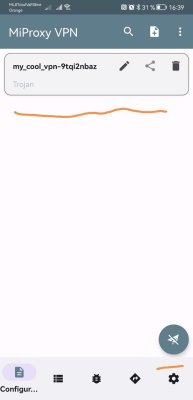
Connessione al proxy X-ui utilizzando come esempio l'applicazione NekoRay in Microsoft Windows.
È possibile scaricare l'archivio dell'applicazione andando su releases e selezionando la release per la piattaforma desiderata. Nel nostro caso si tratta del file - nekoray-3.17-2023-08-17-windows64.zip
Scompattate l'archivio nella posizione desiderata ed eseguite il file nekoray.exe
La finestra principale dell'applicazione si presenta come segue.
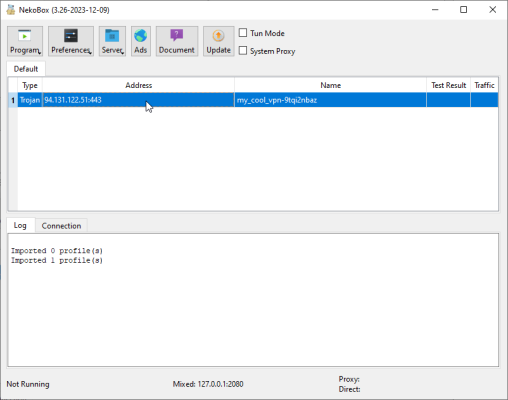
Fare clic sul pulsante "Server" e selezionare la voce "Aggiungi profilo dagli appunti".
Attivare la connessione selezionata
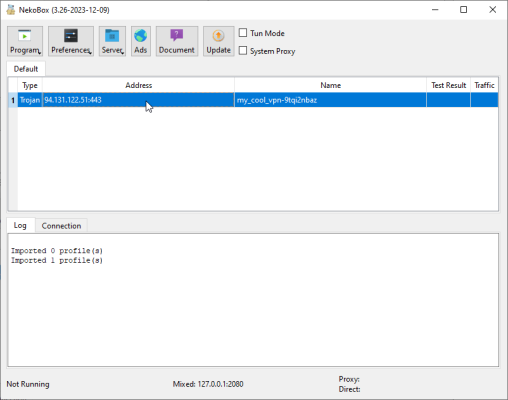
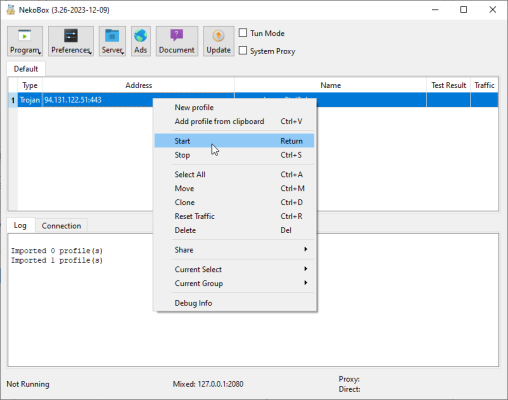
NekoRay ha tre modalità di funzionamento. Se si desidera che solo una determinata applicazione che supporta il proxy via sock5 passi attraverso il proxy, specificare nelle impostazioni del proxy i valori che vengono visualizzati nella barra di stato dell'applicazione.
La seconda modalità è "Proxy di sistema" ed è necessaria per le applicazioni che utilizzano le impostazioni proxy del sistema operativo. Esempi di tali applicazioni sono i browser Google Chrome e Microsoft Edge. La casella di controllo corrispondente è presente nel pannello superiore dell'applicazione. Si noti che per il funzionamento di questa modalità è necessario attivare la connessione proxy HTTP in entrata nelle impostazioni, come indicato nella schermata.
La terza modalità è la modalità tun. È attivata nella barra degli strumenti. Questa modalità è necessaria se si vuole proxyizzare tutto il traffico dal proprio computer attraverso il proxy. Questa modalità crea un'interfaccia di rete virtuale attraverso la quale viene instradato tutto il traffico.
Dopo aver impostato l'applicazione, è possibile verificare la connessione controllando l'indirizzo IP.